Specifieke pagina’s weergeven met GroupDocs.Viewer .NET
Invoering
Wilt u alleen bepaalde pagina’s uit een groot document weergeven zonder uw applicatie of gebruikers te overbelasten? Met de GroupDocs.Viewer .NET-bibliotheek kunt u naadloos specifieke pagina’s uit elk ondersteund documenttype weergeven, ideaal voor het verwerken van uitgebreide rapporten of contracten. Deze tutorial begeleidt u bij het gebruik van de GroupDocs.Viewer-bibliotheek voor het weergeven van geselecteerde pagina’s van een document.
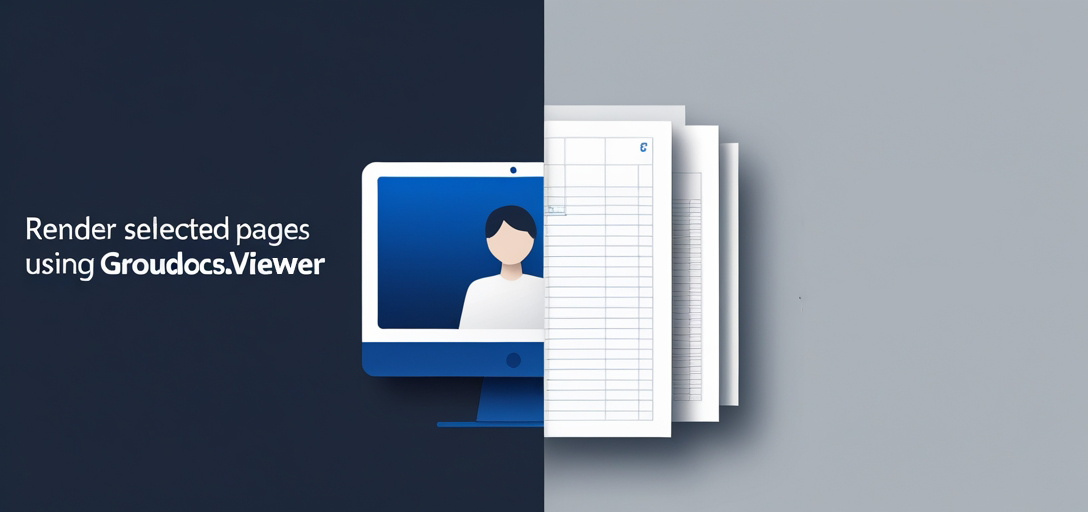
Aan het einde weet u hoe u uw applicatie kunt instellen en aanpassen voor efficiënte paginaweergave:
- GroupDocs.Viewer .NET installeren
- Uw omgeving instellen voor het renderen van documenten
- Specifieke pagina’s renderen vanuit elk ondersteund formaat
- Optimaliseren van prestaties en resourcebeheer
Vereisten
Om deze tutorial te kunnen volgen, moet u ervoor zorgen dat u het volgende bij de hand hebt:
Vereiste bibliotheken, versies en afhankelijkheden
Installeer GroupDocs.Viewer voor .NET om verschillende documentindelingen eenvoudig om te zetten naar HTML, afbeeldingen of PDF’s.
Vereisten voor omgevingsinstellingen
- Visual Studio (2017 of later)
- .NET Framework 4.6.1 of hoger, of .NET Core
- Basiskennis van C# en .NET-applicatieontwikkeling
Kennisvereisten
Kennis van bestandsbewerkingen in .NET en ervaring met de NuGet-pakketbeheerder zijn een pré.
GroupDocs.Viewer instellen voor .NET
Om aan de slag te gaan met GroupDocs.Viewer installeert u de bibliotheek in uw project via de NuGet Package Manager Console of de .NET CLI:
NuGet-pakketbeheerconsole
Install-Package GroupDocs.Viewer -Version 25.3.0
.NET CLI
dotnet add package GroupDocs.Viewer --version 25.3.0
Stappen voor het verkrijgen van een licentie
Voordat u met de implementatie begint, kunt u overwegen een licentie aan te schaffen voor volledige toegang tot de functies van de bibliotheek:
- Gratis proefperiode: Start met een gratis proefperiode om de mogelijkheden te testen.
- Tijdelijke licentie: Vraag een tijdelijk rijbewijs aan als u meer tijd nodig heeft.
- Aankoop: Voor langdurig gebruik is het raadzaam een licentie aan te schaffen.
Hier leest u hoe u GroupDocs.Viewer kunt initialiseren in uw C#-toepassing:
using System;
using GroupDocs.Viewer;
// Initialiseer Viewer met invoerdocument
class DocumentViewer
{
public void RenderDocument(string filePath)
{
using (Viewer viewer = new Viewer(filePath))
{
// Configuratie- of bedieningscode hier
}
}
}
Implementatiegids
Functie: Geselecteerde pagina’s weergeven
Met deze functie kunt u specifieke pagina’s uit een document weergeven, zodat u zich kunt richten op relevante inhoud zonder dat het hele bestand hoeft te worden geladen.
Stap 1: Paden definiëren en ervoor zorgen dat de uitvoermap bestaat
Geef paden op voor uw invoerdocument en uitvoermap. Als de uitvoermap niet bestaat, maak deze dan aan:
string inputFilePath = Path.Combine("YOUR_DOCUMENT_DIRECTORY", "TestFiles.SAMPLE_DOCX");
string outputDirectory = "YOUR_OUTPUT_DIRECTORY";
if (!Directory.Exists(outputDirectory))
{
Directory.CreateDirectory(outputDirectory);
}
Met deze instelling zorgt u ervoor dat uw applicatie een aangewezen locatie heeft om gerenderde HTML-bestanden op te slaan.
Stap 2: Weergaveopties instellen
Configureer de HtmlViewOptions om aan te geven hoe en waar pagina’s moeten worden opgeslagen. Hier slaan we ze op als ingesloten bronnen:
string pageFilePathFormat = Path.Combine(outputDirectory, "page_{0}.html");
HtmlViewOptions options = HtmlViewOptions.ForEmbeddedResources(pageFilePathFormat);
Stap 3: Specifieke pagina’s renderen
Gebruik de Viewer object om alleen de pagina’s te renderen die u nodig hebt. In dit voorbeeld renderen we de eerste en derde pagina:
using (Viewer viewer = new Viewer(inputFilePath))
{
// De eerste en derde pagina van het document renderen
viewer.View(options, 1, 3); // Pagina's worden geïndexeerd vanaf 1
}
Tips voor probleemoplossing
- Zorg ervoor dat de bestandspaden correct zijn om te voorkomen
FileNotFoundException. - Controleer de machtigingen voor de mappen waarin bestanden worden gelezen of geschreven.
- Als u prestatieproblemen ondervindt, kunt u overwegen de instellingen voor paginaweergave te optimaliseren.
Praktische toepassingen
GroupDocs.Viewer .NET kan in verschillende scenario’s worden geïntegreerd:
- Juridische en financiële sectoren: Specifieke contractsecties weergeven in klantgerichte applicaties.
- Onderwijsplatforms: Geef geselecteerde pagina’s uit leerboeken of naslagmateriaal weer.
- Interne documentbeheersystemen: Geef medewerkers alleen de mogelijkheid om relevante delen van documenten te bekijken.
Prestatieoverwegingen
Om optimale prestaties te garanderen tijdens het gebruik van GroupDocs.Viewer:
- Beperk het aantal pagina’s dat tegelijk wordt weergegeven om geheugen te besparen.
- Gebruik ingesloten bronnen voor snellere laadtijden in webapplicaties.
- Beheer het opruimen van bronnen door ze af te voeren
Viewervoorwerpen na gebruik.
Deze werkwijzen zorgen ervoor dat de applicatieprestaties soepel verlopen en het geheugengebruik efficiënt is.
Conclusie
We hebben de installatie van GroupDocs.Viewer .NET doorlopen om specifieke pagina’s uit documenten te renderen. Deze functionaliteit is van onschatbare waarde bij het werken met grote bestanden, zodat u zich efficiënt kunt concentreren op relevante content. Implementeer deze oplossing in uw project en verbeter de gebruikerservaring door alleen te renderen wat nodig is!
FAQ-sectie
V1: Welke bestandstypen kan GroupDocs.Viewer .NET verwerken voor paginaweergave? A: Het ondersteunt een breed scala aan formaten, waaronder DOCX, PDF, XLSX, PPTX en meer.
Vraag 2: Hoe verbetert het weergeven van specifieke pagina’s de applicatieprestaties? A: Door alleen de noodzakelijke inhoud te laden, beperkt u het geheugengebruik en de verwerkingstijd.
V3: Kan ik het uitvoerformaat aanpassen bij het renderen van pagina’s? A: Ja, GroupDocs.Viewer maakt het mogelijk om HTML, afbeeldingen en PDF’s te renderen met aanpasbare opties.
V4: Wat moet ik doen als een document niet kan worden weergegeven vanwege problemen met rechten? A: Zorg ervoor dat uw applicatie leesrechten heeft voor het document en schrijfrechten voor de uitvoermap.
V5: Zijn er beperkingen aan het aantal pagina’s dat ik tegelijk kan renderen? A: Hoewel technisch mogelijk, kan het gelijktijdig weergeven van grote aantallen pagina’s de prestaties beïnvloeden. Het is het beste om dit te beperken tot de mogelijkheden van uw systeem.
Bronnen
- Documentatie: GroupDocs.Viewer .NET-documentatie
- API-referentie: API-referentiehandleiding
- Downloaden: Download de nieuwste versie
- Aankoop en licenties: Koop GroupDocs.Viewer .NET
- Gratis proefperiode: Gratis proberen
- Tijdelijke licentie: Vraag een tijdelijke licentie aan
- Ondersteuningsforum: Gemeenschapsondersteuning